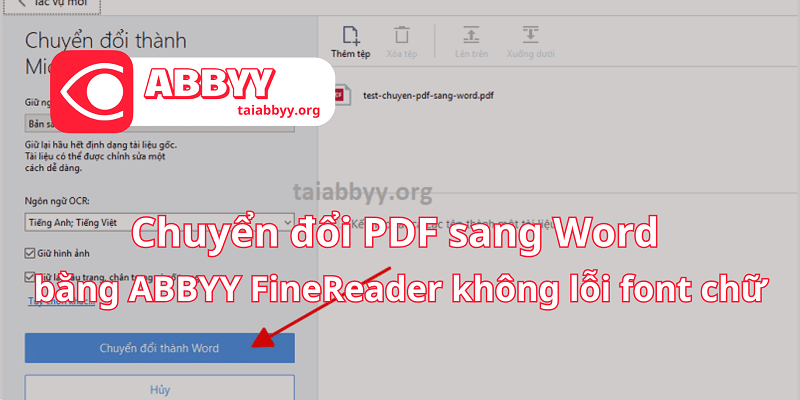ABBYY FineReader là phần mềm chuyển đổi văn bản PDF và OCR hàng đầu hiện nay, cho phép người dùng dễ dàng quét, nhận diện và chuyển đổi nội dung từ file PDF sang Word một cách chính xác và không bị lỗi font. Với công nghệ OCR tiên tiến, phần mềm giúp giữ nguyên bố cục, hình ảnh, định dạng văn bản gốc và hỗ trợ hơn 190 ngôn ngữ, bao gồm cả tiếng Việt. Trong bài viết này, Tải Abbyy sẽ hướng dẫn bạn cách sử dụng ABBYY FineReader để chuyển đổi PDF sang Word không lỗi font, phù hợp cho công việc văn phòng, học tập và xử lý tài liệu số một cách chuyên nghiệp.
Vì sao nên dùng ABBYY FineReader để chuyển đổi PDF sang Word?
1. Chuyển đổi không lỗi font chữ
ABBYY FineReader là một trong những phần mềm OCR tốt nhất 2025, nổi bật với khả năng phân tích và tái tạo chính xác font chữ gốc. Nhờ đó, khi bạn chuyển PDF sang Word, văn bản sẽ không bị lỗi ký tự, không sai dấu tiếng Việt và không mất cấu trúc dòng như các công cụ miễn phí thường gặp.
2. Giữ nguyên bố cục, hình ảnh và định dạng văn bản
Phần mềm cho phép chuyển PDF sang Word giữ nguyên định dạng, bao gồm cả bảng biểu, ảnh chèn, tiêu đề, cột và khoảng cách dòng. Đây là tính năng quan trọng khi bạn cần xử lý tài liệu như hợp đồng, báo cáo tài chính hay hồ sơ chuyên môn mà không phải mất thời gian chỉnh sửa lại.
3. Hỗ trợ cả PDF text và PDF scan
Với công nghệ OCR thông minh, ABBYY FineReader có thể xử lý cả file PDF chứa văn bản lẫn PDF dạng ảnh (scan). Tỷ lệ trích xuất chính xác lên đến 99,8%, kể cả với tài liệu scan mờ hoặc bị nhiễu, đảm bảo bạn luôn có kết quả đáng tin cậy.
4. Nhận dạng hơn 190 ngôn ngữ, hỗ trợ tiếng Việt hoàn chỉnh
ABBYY FineReader full tính năng hỗ trợ nhận dạng hơn 190 ngôn ngữ trên thế giới, bao gồm cả tiếng Việt. Nhờ vậy, bạn có thể xử lý tài liệu trong nước và quốc tế một cách dễ dàng, chuyên nghiệp và hiệu quả hơn bao giờ hết.
Xem thêm: Tải ABBYY FineReader 15 Full Crack miễn phí – Link Google Drive tốc độ cao
Cách chuyển đổi PDF sang Word bằng ABBYY FineReader
– Bước 1: Mở ABBYY FineReader 15, sau đó vào menu trên cùng, nhấn Tools > Options… để truy cập thiết lập phần mềm như ảnh minh họa bên dưới.
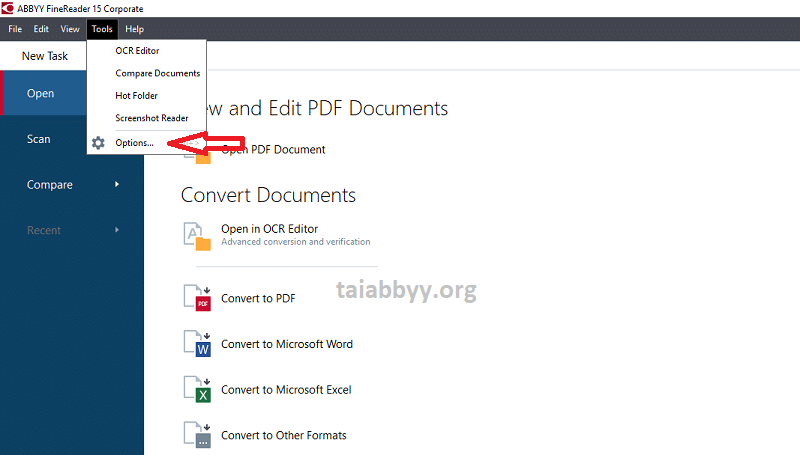
– Bước 2: Trong cửa sổ tùy chọn, bạn chuyển sang tab Other, sau đó chọn ngôn ngữ giao diện là Tiếng Việt (Vietnamese) nếu muốn sử dụng tiếng Việt. Sau khi chọn xong, nhấn OK và khởi động lại phần mềm để áp dụng thay đổi.
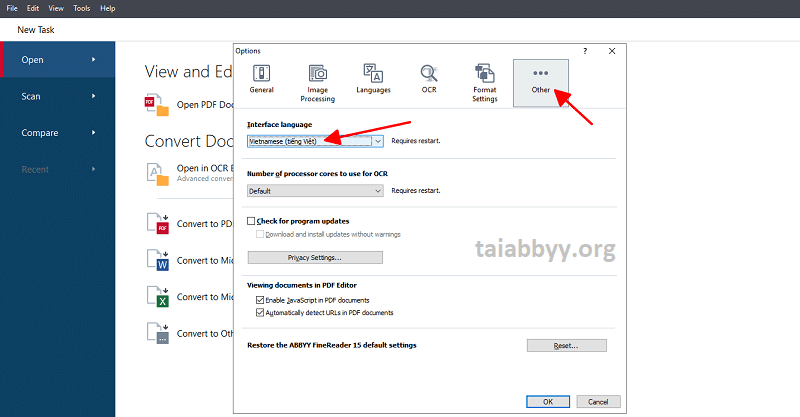
– Bước 3: Tại giao diện chính, chọn mục Mở > Chuyển đổi thành Microsoft Word để bắt đầu quá trình chuyển đổi từ PDF sang file Word có thể chỉnh sửa.
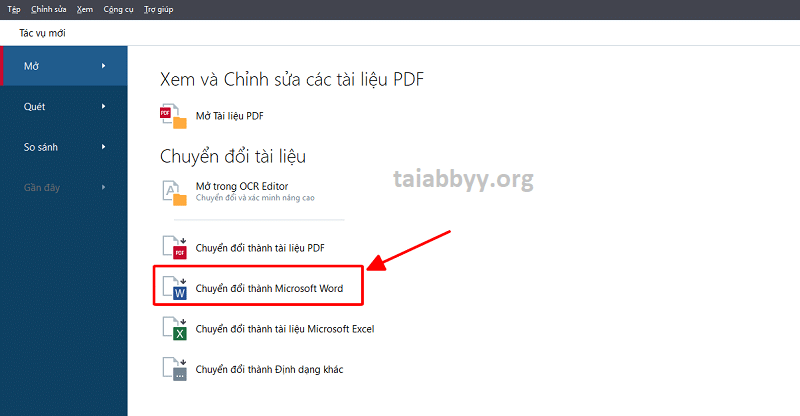
– Bước 4: Một cửa sổ mới hiện lên, bạn hãy tìm đến thư mục chứa file PDF cần chuyển, chọn file và nhấn Open để mở tệp.
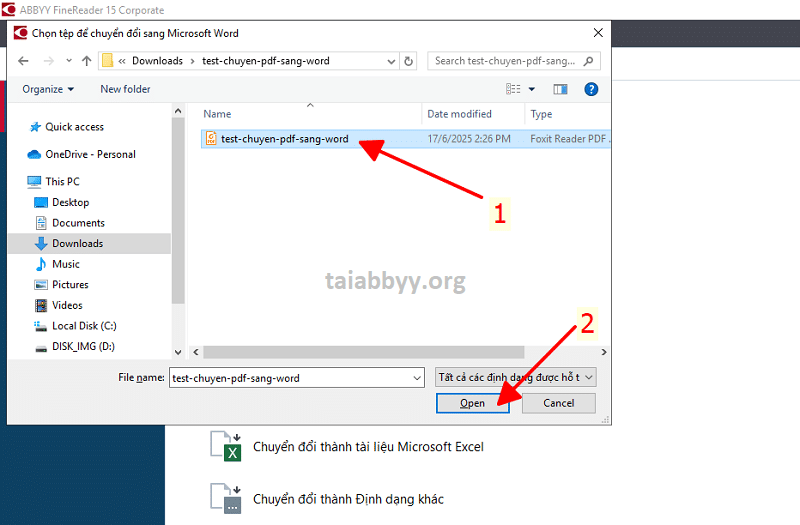
– Bước 5: Trong giao diện chuyển đổi, hãy kiểm tra lại ngôn ngữ OCR là Tiếng Việt, chọn chế độ giữ nguyên định dạng như “Bản sao có thể chỉnh sửa”, sau đó nhấn nút Chuyển đổi thành Word để bắt đầu xử lý tệp.
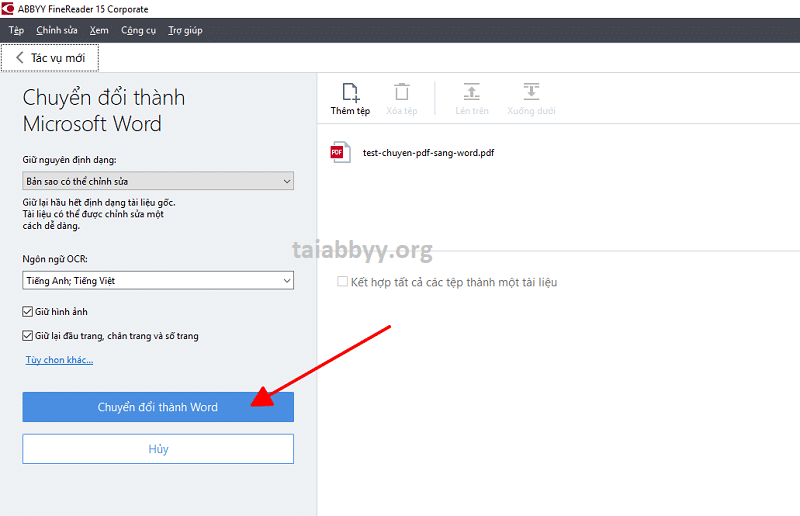
– Bước 6: Cửa sổ lưu tệp hiện lên, bạn chọn vị trí muốn lưu file, đặt tên cho file Word sau khi chuyển đổi, rồi nhấn Save để hoàn tất quá trình lưu.
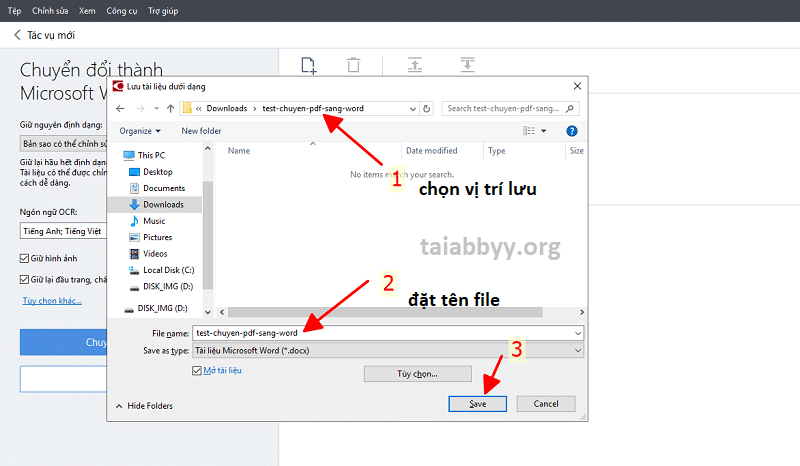
– Bước 7: ABBYY FineReader sẽ tiến hành xử lý và chuyển đổi PDF sang Word, bạn chờ trong vài giây đến khi tiến trình hoàn tất.
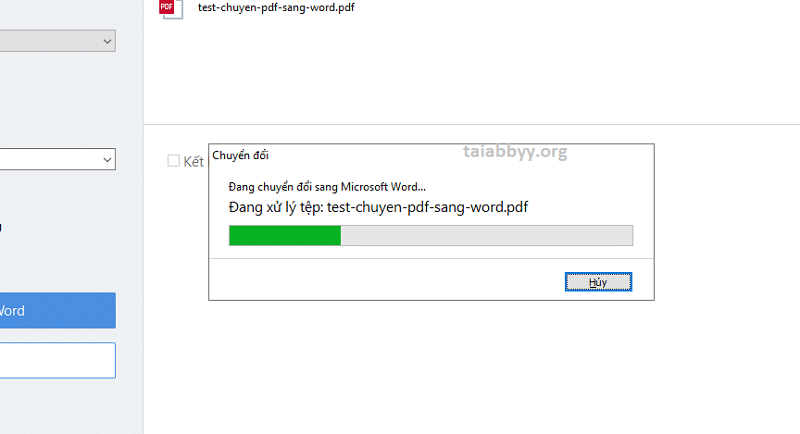
– Bước 8: Sau khi chuyển xong, file Word sẽ được mở tự động với nội dung đầy đủ, giữ nguyên bố cục và không bị lỗi font như hình dưới.
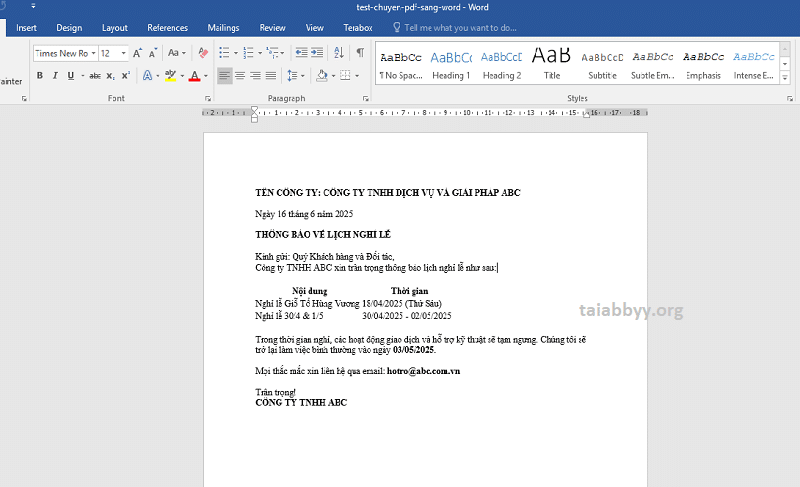
Với ABBYY FineReader, việc chuyển đổi file PDF sang Word không bị lỗi font chữ và giữ nguyên định dạng trở nên đơn giản, nhanh chóng và cực kỳ hiệu quả. Dù là tài liệu scan hay file PDF chuẩn, phần mềm đều cho kết quả chính xác, tiết kiệm thời gian chỉnh sửa thủ công. Hãy áp dụng ngay hướng dẫn trên để tối ưu công việc văn phòng, học tập và số hóa tài liệu của bạn.